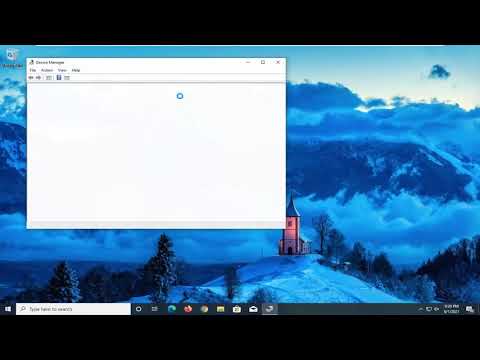Tapbacks là chính xác những gì họ âm thanh như: họ cho phép ai đó trả lời một tin nhắn bằng cách đơn giản là "khai thác trở lại" một trong sáu câu trả lời được xác định trước. Những câu trả lời này nhằm giúp bạn tiết kiệm thời gian và công sức, mặc dù thành thật mà nói, nếu bạn đang sử dụng Tin nhắn trên máy Mac, bạn có thể sử dụng bàn phím kích thước đầy đủ tiện lợi theo ý mình.
Bất kể, nếu bạn chỉ muốn thêm trả lời nhanh hơn là nhập một phản hồi dài, thì Tapbacks có thể nằm ngay trên con hẻm của bạn.
Để gửi một Tapback, chọn một thư bạn muốn trả lời và nhấp chuột phải vào nó, sau đó nhấp vào tùy chọn "Tapback" ở đầu trình đơn ngữ cảnh.



Rõ ràng Tapbacks sẽ chỉ hoạt động với những người khác đang sử dụng iMessage. Mặc dù bạn có thể thêm Tapbacks vào tin nhắn được gửi tới thiết bị Android, họ sẽ không thể xem chúng. Tương tự, bất kỳ ai không chạy macOS Sierra hoặc iOS 10 cũng sẽ không thể xem hoặc sử dụng Tapbacks.
Tapbacks có thể không phải là một tính năng nổi tiếng vào thời điểm này, nhưng chúng thực sự khá hữu ích, vì vậy bạn có thể bắt đầu sử dụng chúng một cách nhất quán khi bạn biết cách thực hiện. Mặc dù bạn không, tuy nhiên, họ rất vui khi có một chút.